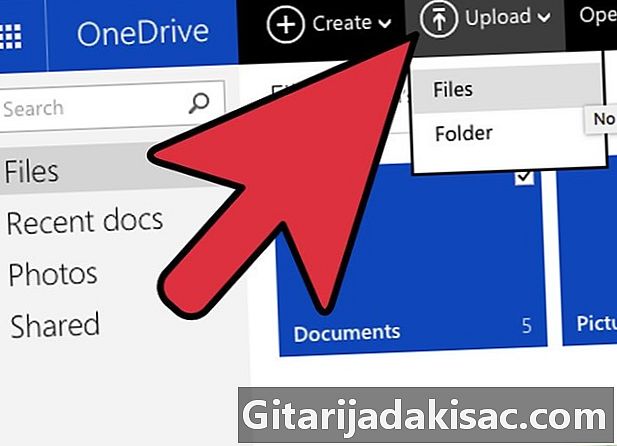
Contente
- estágios
- Método 1 de 3: Anexar arquivos de vídeo como anexos
- Método 2 de 5: Use o OneDrive para compartilhar arquivos grandes
- Método 3 Retorne aos links do YouTube
Você tem ótimos vídeos que deseja compartilhar com seus amigos e familiares? Com o Outlook.com (anteriormente Hotmail), você tem maneiras diferentes de adicionar vídeos aos seus emails, desde o anexo até o compartilhamento no OneDrive através do link no YouTube.
estágios
Método 1 de 3: Anexar arquivos de vídeo como anexos
-
Inicie um novo email. Entre no Outlook.com (anteriormente Hotmail e Windows Live Mail) e inicie um novo. Verifique se o endereço do destinatário está correto e digite o que você deseja no objeto e no corpo do destinatário.- Você pode iniciar um novo e-mail clicando no botão novo no topo da página.
-
Anexe o arquivo. Clique no botão inserção na parte superior da página e selecione Arquivos como anexos. Você pode procurar no seu computador o arquivo de vídeo que deseja enviar. Selecione para associá-lo ao correio. - Comprima os arquivos grandes. O Outlook.com tem um limite de tamanho de arquivo de 10 Mb, que é muito pequeno para a maioria dos arquivos de vídeo. Você pode usar o software de compactação para compactar o arquivo de vídeo em um tamanho menor. Seu destinatário precisará descompactar o arquivo para assistir ao vídeo.
-
O Windows e o Mac podem compactar arquivos sem software adicional, mas você pode usar um programa de terceiros para obter melhores compressões e arquivos menores. Consulte este guia para obter detalhes.- Se o seu arquivo ainda for muito grande para anexar, consulte o método a seguir para compartilhar o arquivo usando sua conta do OneDrive.
Método 2 de 5: Use o OneDrive para compartilhar arquivos grandes
- Compartilhe com o OneDrive. Se o arquivo for muito grande, você será informado de que deve adicioná-lo à sua conta do OneDrive (anteriormente SkyDrive) e depois compartilhá-lo através deste serviço.
-
Todas as contas da Microsoft vêm com 3 GB de armazenamento gratuito no OneDrive. - Abra o OneDrive. Clique no botão Vá para OneDrive.com que aparece quando você tenta anexar um vídeo muito grande.
-
Faça o download do arquivo. Clique no botão baixar na parte superior da página do OneDrive e selecione o vídeo que você deseja compartilhar. O vídeo será carregado na sua conta do OneDrive. Para vídeos grandes ou conexões lentas, pode levar muito tempo. -
Compartilhe-o pelo correio. Após o download do arquivo, retorne ao Outlook.com e clique no botão novamente inserção. Desta vez, selecione Compartilhar no OneDrive. Uma nova janela aparecerá, permitindo que você escolha o arquivo que deseja anexar. Escolha e clique aberto. -
Envie o email. O vídeo em anexo será compartilhado como um link na sua conta do OneDrive. O destinatário pode clicar no link para baixar o vídeo em seu próprio computador para visualização.
Método 3 Retorne aos links do YouTube
-
Encontre o vídeo que você deseja compartilhar. Abra o vídeo que você deseja assistir no YouTube. Mesmo se você não conseguir integrar o vídeo ao seu e-mail, poderá colocar um link para que o destinatário possa abri-lo facilmente. -
Clique na aba ação. Está localizado abaixo do vídeo que você deseja compartilhar. -
Copie o link. Ao clicar na guia "Compartilhar", você verá um link para o vídeo sob os ícones das redes sociais. Copie este link para adicioná-lo ao seu e-mail.- Se você deseja compartilhar o vídeo e iniciá-lo em um horário específico, dê uma olhada na caixa "Iniciar de" e digite a hora em que deseja que o vídeo seja iniciado. O link será modificado para levar em conta a nova hora de início.
- Cole o link no corpo do seu email. Seu destinatário poderá clicar no link para visitar a página do YouTube e assistir ao vídeo.